Come fare il backup di WhatsApp: salva tutte le chat e i file multimediali
Ecco come salvare i vostri file e chat sul cloud

Eseguire il backup delle chat di WhatsApp è un’operazione che può risultare particolarmente utile in caso abbiate la necessità di ripristinare i vostri dati su un altro dispositivo o semplicemente per non perdere file e messaggi in caso di smarrimento dello smartphone.
Vi ricordiamo che WhatsApp esegue automaticamente il backup delle chat sul cloud Google Drive, ma è possibile effettuare questa operazione manualmente in determinati casi di necessità.
Dunque, per effettuare il backup dei vostri file e delle vostre chat, non vi resta che aprire l’app WhatsApp e seguire i semplici passi illustrati di seguito. Infine, ci occuperemo anche del passaggio da Android a iOS.
- Come eseguire il backup delle chat di WhatsApp
- Come configurare il backup automatico di WhatsApp
- Come trasferire i messaggi di WhatsApp da Android a iOS
Come eseguire il backup delle chat di WhatsApp
Per eseguire il backup delle chat, il punto di partenza consiste nell’apertura del menu "Chat" di WhatsApp, ovvero la pagina principale in cui sono presenti tutte le conversazioni.
In questo menu, premete l'icona “Opzioni” in alto a destra (raffigurata sotto forma di tre pallini posizionati in verticale) per visualizzare una tendina contenente diverse voci, da “Nuovo gruppo” fino a “Impostazioni”. Selezionate quest'ultima opzione.
Dal menu "Impostazioni", fate clic sulla voce "Chat", e poi, nel menu successivo, scorrete in fondo fino a trovare "Backup delle chat".
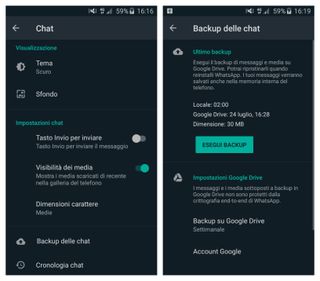
Si apre dunque una schermata che mostra l'ultima volta in cui è stato eseguito il backup di WhatsApp nello spazio di archiviazione locale e su Google Drive, oltre alle dimensioni di tutti i vostri messaggi e contenuti multimediali. Da qui potete anche configurare l'account Google Drive su cui eseguire il backup di WhatsApp e scegliere di effettuare questa operazione tramite Wi-Fi o rete dati cellulare.
Get the best Black Friday deals direct to your inbox, plus news, reviews, and more.
Sign up to be the first to know about unmissable Black Friday deals on top tech, plus get all your favorite TechRadar content.
A questo punto, è sufficiente premere il grande pulsante verde "Esegui Backup" per consentire allo smartphone di eseguire immediatamente il backup di tutti i dati di WhatsApp nella memoria di archiviazione locale e su Google Drive.
Come configurare il backup automatico di WhatsApp
Per fare in modo che il vostro smartphone esegua il backup automatico delle chat di WhatsApp, recatevi nuovamente nel menu "Backup delle chat" che avete utilizzato per eseguire il backup manuale dei messaggi, come riportato nella sezione precedente.
La seconda parte di questo menu riporta il titolo "Impostazioni Google Drive" e presenta l’opzione “Backup su Google Drive”. Cliccando su questa voce, potrete selezionare la frequenza con cui l’app WhatsApp eseguirà automaticamente il backup, da “Mai” fino a “Quotidiano”.
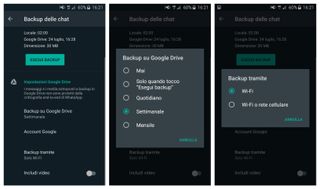
Selezionate la frequenza di backup in base al vostro utilizzo dell’app di messaggistica e, soprattutto, all'importanza delle conversazioni: se usate assiduamente WhatsApp, vi consigliamo di impostare il backup quotidiano, ma se utilizzate l’app di rado allora l’opzione “Solo quando tocco ‘Esegui backup’” potrebbe essere quella che fa al caso vostro.
Le altre opzioni presenti nel menu “Impostazioni Google Drive” vi consentono di configurare l’account di posta elettronica su cui salvare i vostri dati, scegliere se utilizzare esclusivamente la rete Wi-Fi o anche la connessione dati cellulare e includere video tra i contenuti della copia di backup.
Come trasferire i messaggi di WhatsApp da Android a iOS
La procedura descritta in questa guida permette di recuperare tutte le chat e i file di WhatsApp quando si cambia smartphone e l'operazione è immediata in caso si passi ad un dispositivo con lo stesso sistema operativo. La via più veloce, per gli utenti Android, è quella di affidarsi a Google Drive e, dopo aver fatto l'accesso con lo stesso account Google anche sul nuovo telefono ed aver installato WhatsApp, sarà la stessa app a chiederci se vogliamo ripristinare le conversazioni.
Per quanto riguarda il passaggio da Android ad iOS, occorrerà fare affidamento sull'applicazione "Passa a iOS", che va installata sul proprio smartphone Android ed è disponibile sul Play Store. Il trasferimento inizia però del proprio iPhone e dalla schermata "App e dati" dove si trova la funzione "Migra i dati da Android", la quale interagirà con il dispositivo su cui abbiamo installato l'app "Passa a iOS".
